Correction de l'élément WSL introuvable après l'installation de KB4571756 dans Windows 10
Microsoft a publié le correctif KB4571756 pour Windows 10, version 2004, et Windows 10, version 20H2, qui est une mise à jour de sécurité qui résout un certain nombre de vulnérabilités, ainsi que des améliorations générales. Il semble que cela casse WSL (Windows Subsystem for Linux) pour certains utilisateurs.
Publicité
Le sous-système Windows pour Linux (WSL) est une fonctionnalité de Windows 10 qui est destinée à être utile pour développeurs, principalement des développeurs Web, qui peuvent exécuter des démons et des binaires Linux natifs dans un environnement familier environnement. Aucune machine virtuelle et aucun serveur distant ne sont requis lorsque le sous-système Windows pour Linux est activé. Les développeurs qui préfèrent Windows 10 aux systèmes d'exploitation alternatifs et aux versions précédentes de Windows sont probablement heureux d'avoir cet outil dans leur arsenal. Initialement, il ne prenait en charge qu'une seule distribution Linux - Ubuntu. À partir de Fall Creators Update, l'utilisateur peut installer d'autres distributions comme la famille SUSE Linux à partir du Microsoft Store.

Comme repéré par Windows le plus récent, les utilisateurs des deux versions de Windows 10 mentionnées reçoivent l'erreur « Element not found » lorsqu'ils essaient d'exécuter WSL. D'autres signalent des problèmes d'installation généraux.
L'un des rapports dit
Après le KB4571756, j'ai également eu cette erreur. J'ai supprimé les dossiers docker dans AppData, puis désinstallé et réinstallé docker mais cela ne s'est pas résolu. Cela a finalement fonctionné lorsque j'ai désinstallé les dernières mises à jour de qualité Windows. (docker est associé à WSL dans ce cas
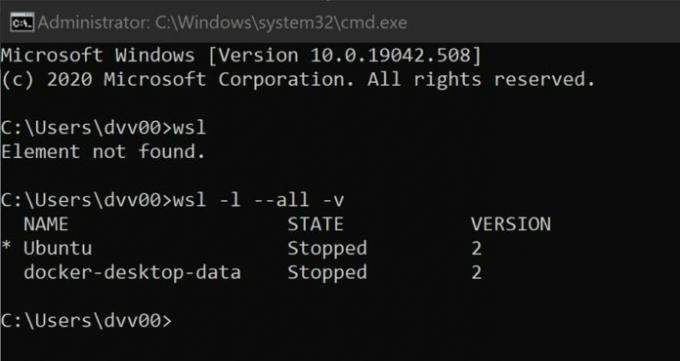
Pour résoudre le problème, les utilisateurs suppriment la mise à jour. Cependant, le problème n'est pas encore confirmé par Microsoft. Si vous êtes concerné, procédez comme suit.
Pour corriger l'élément WSL introuvable après l'installation de KB4571756 dans Windows 10,
- Ouvert Paramètres.
- Cliquer sur la mise à jour et la sécurité icône.
- Là, assurez-vous que Windows Update est sélectionné à gauche.
- A droite, cliquez sur Afficher l'historique des mises à jour.
- Cliquer sur Désinstaller les mises à jour pour ouvrir la fenêtre classique du Panneau de configuration.
- Localisez la mise à jour KB4571756 et cliquez sur le Désinstaller bouton.
- Redémarrer le système d'exploitation.
Si vous rencontrez toujours des problèmes avec WSL, vous pouvez essayer de réinstaller la distribution Linux que vous avez installée.

